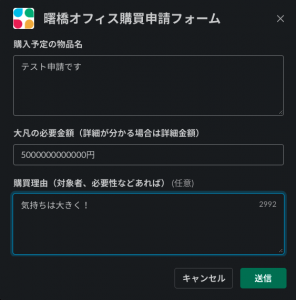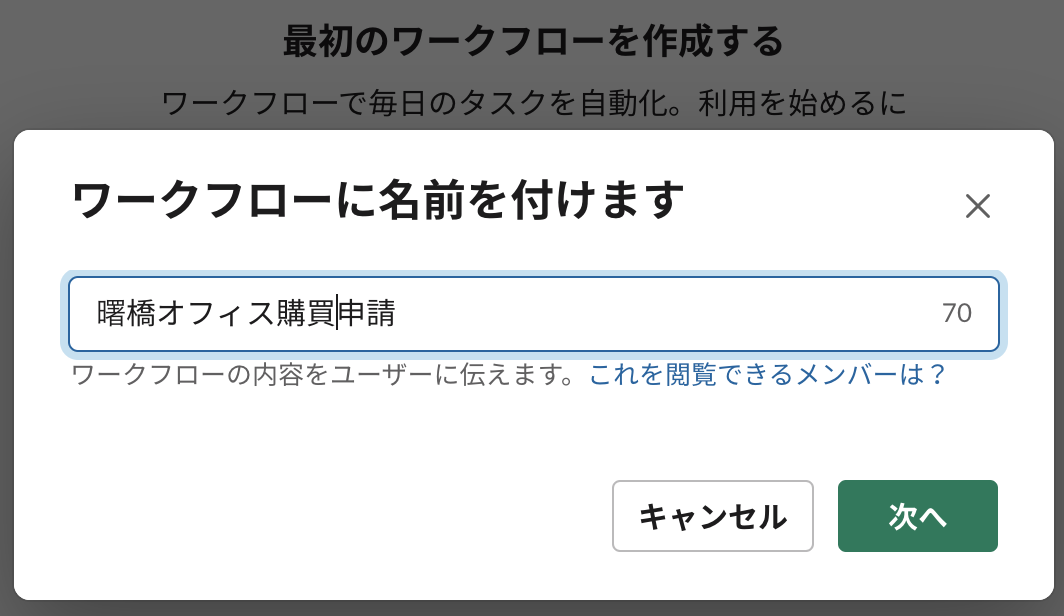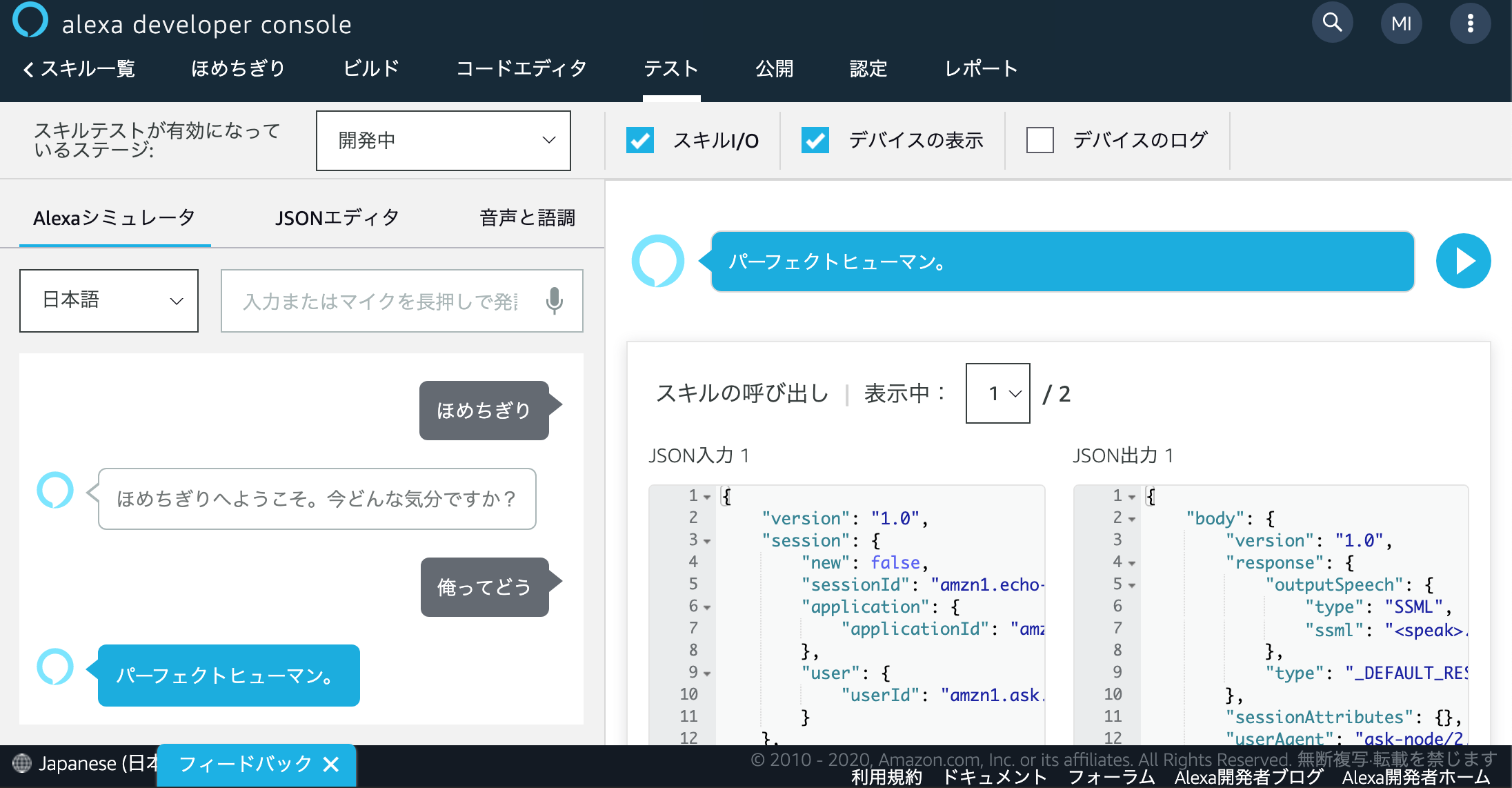こんばんにちわ、中村です。時差ボケで若干おかしい気がします。
気がついたらSlackからワークフロー機能がリリースされていましたね。
ワークフローの自動化で作業をシンプルに( https://slack.com/intl/ja-jp/features/workflow-automation )
世の中、RPAなど自動化ツール大人気ですが、この手のワークフローツールも社内のルールに則って運用する諸作業を統制する上では非常に有効ですよね。ということで、初見でどこまで作れるかを試すべくSlackのワークフローを触ってみようと思います。
その前に、内容としては弊社の曙橋オフィスでの経費申請を自動化してみようかと。要件としては、
- 申請者がマネジメント層(代表の武井と私)に申請をする
- 申請内容は、購入物品(サービス)と金額とその理由
- 今まではSlackチャンネルにメンションでメッセージ書いてもらっていたから、この通知は維持したい
こんなところです。
まずは、Slackを開いて(Macのアプリだと開くと固まったのでブラウザで開くとよさそう)画面左上のメニューからワークフローを選びます。本当は共有チャンネルとかも試さねばだけど、ここは心を鬼にしてワークフローを試す、試すんだ。
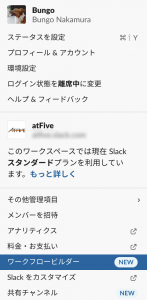
幾つかのワークフローのタイプがあるみたいですね。今回はアクションメニューを選択します。
本当は、絵文字リアクションあたりが いたずら 楽しそうですが、今回は実用的な内容を目指すべく「アクションメニュー」にします。
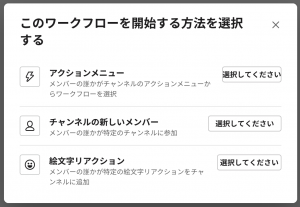
まだ、何も登録されてないのでまっさらなダッシュボード。ここに新しいワークフローを作っていきます。「ステップを追加」をクリック。
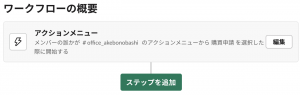
そうすると具体期に何するのか進めていきます。
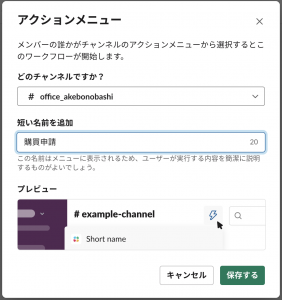
基本的にはフォームへの質問(入力内容)と回答(どんな内容、主にテキスト量や選択肢)を決めていきます。
複数のフォームを作成したり、必須項目を決めることも可能です。
※最後の「提出された回答をチャンネルまたはDMで他のメンバーに送信する」のチェックを外すと、送信の度に内容がチャンネルに二重表示される状況が回避されます。
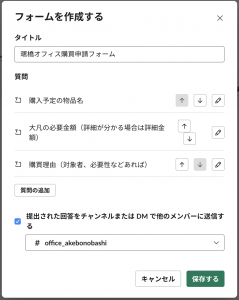
ワークフローなので、1つのアクションのあとにさらにアクションを重ねることも可能です。

実際の利用は、こちら。ブラウザからは⚡マークを押して、利用するワークフローを選択します。
![]()
そうすると、入力フォームが現れるのでこいつに内容を埋めていき、最後に「送信」を押す。